
مختصری درباره این آموزش
اگر دوربین اصلی یا پشت آیفون 5 با مشکل مواجه شده ملزم به تعویض آن خواهید بود. تعویض دوربین اصلی آیفون 5 اپل به دلایل مختلف دیگری همچون خش افتادن روی لنز و غیره هم انجام میشود. زمان تخمینی که ما برای تعویض دوربین اصلی آیفون 5 در نظر گرفتهایم مابین 45 الی 90 دقیقه است. در ادامه مطالب تعمیرات موبایل به آموزش تصویری و مرحله به مرحله نحوه تعویض دوربین اصلی آیفون 5 اپل میپردازیم. چنانچه در رابطه با هر یک از مراحل شرح داده شده سوالی داشتید، میتوانید ضمن تماس با کارشناسان واحد پشتیبانی شرکت موبایل کمک از آن ها راهنمایی دقیق تری بخواهید. با ما همراه باشید.


































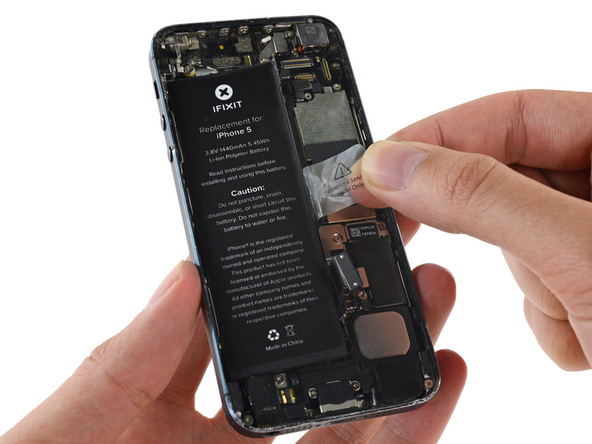















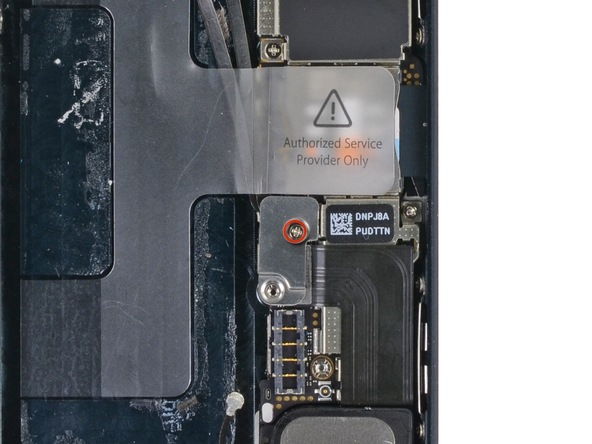






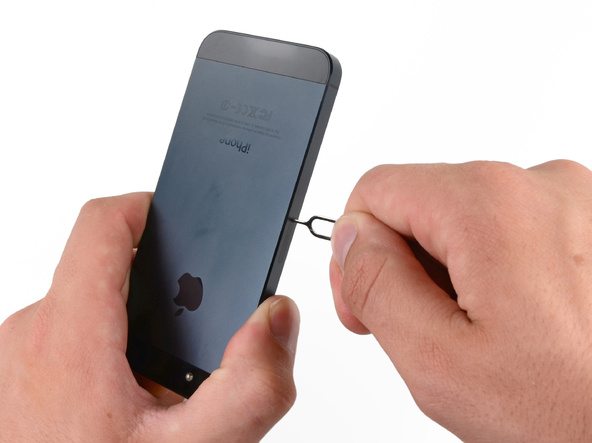




















سلام وقت بخیر خیلی آموزش عالی بود اگه امکانش هست نقشه های ایفن رو هم بزارید